1. Klicken Sie im Layoutmodus in dem Layout, für das Sie Felder definieren oder ändern wollen, auf 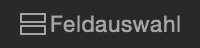 in der Statussymbolleiste.
in der Statussymbolleiste.
Für | Aktion |
Hinzufügen eines Feldes | Klicken Sie auf Neues Feld, geben Sie einen Namen für das Feld ein und wählen Sie einen Feldtyp. Klicken Sie auf Optionen für Ziehen und Ablegen und ändern Sie bei Bedarf Optionen für Feldposition und Beschriftung. Ziehen Sie dann das Feld auf das Layout. Weitere Informationen finden Sie unter Hinzufügen und Ändern von Feldbeschriftungen. |
Feldnamen ändern | Windows: Doppelklicken Sie auf das Feld und geben Sie dann einen neuen Feldnamen ein. macOS: Wählen Sie das Feld aus, klicken Sie dann auf den Feldnamen und geben Sie einen neuen Namen ein. Weitere Informationen finden Sie unter Benennen von Feldern. |
Feldtyp ändern | Wählen Sie den Feldtyp aus und wählen Sie einen neuen Feldtyp aus der Liste. Weitere Informationen finden Sie unter Auswählen eines Feldtyps. |
Optionen für Überprüfung, automatische Eingabe und Speicherung für ein Feld ändern | Klicken Sie mit der rechten Maustaste auf den Feldnamen und wählen Sie dann Feldoptionen. Weitere Informationen finden Sie unter Festlegen von Feldoptionen. |
Feld löschen | Klicken Sie mit der rechten Maustaste auf das Feld oder mehrere Felder und wählen Sie Feld löschen. |